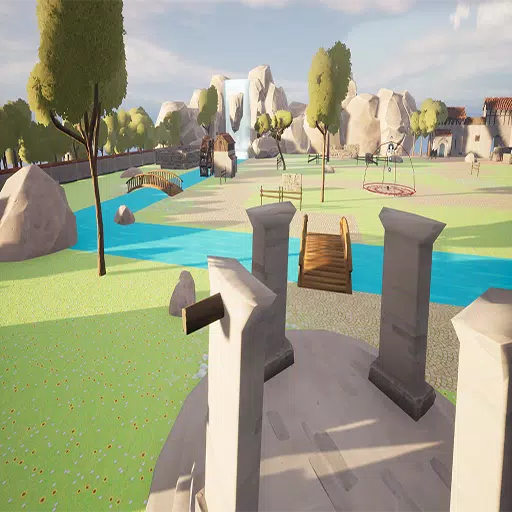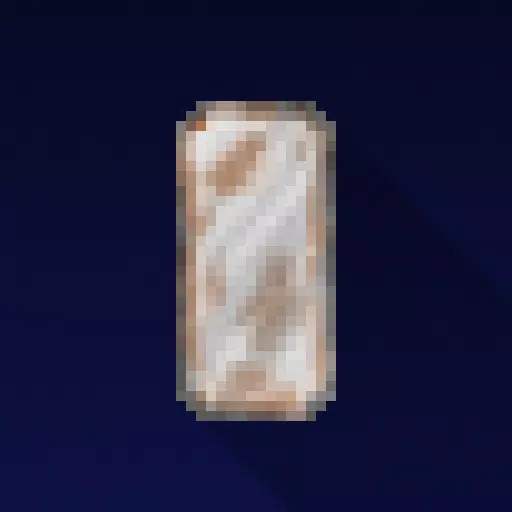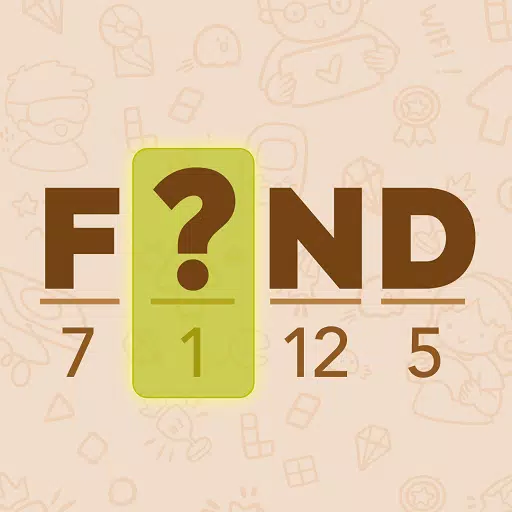Deck Steam: Comment exécuter les jeux System System Sega
Libérez la puissance du jeu rétro: configurer l'émulation du système maître de Sega sur votre pont de vapeur avec eMudeck
Le SEGA Master System, une console classique 8 bits, possède une bibliothèque de jeux fantastiques, beaucoup exclusifs ou avec des versions uniques par rapport à ses contemporains. Ce guide vous guide dans la configuration de l'émulation du système maître Sega sur votre pont Steam en utilisant EMUDECK, garantissant une expérience de jeu rétro fluide et optimisée.
Avant de commencer:
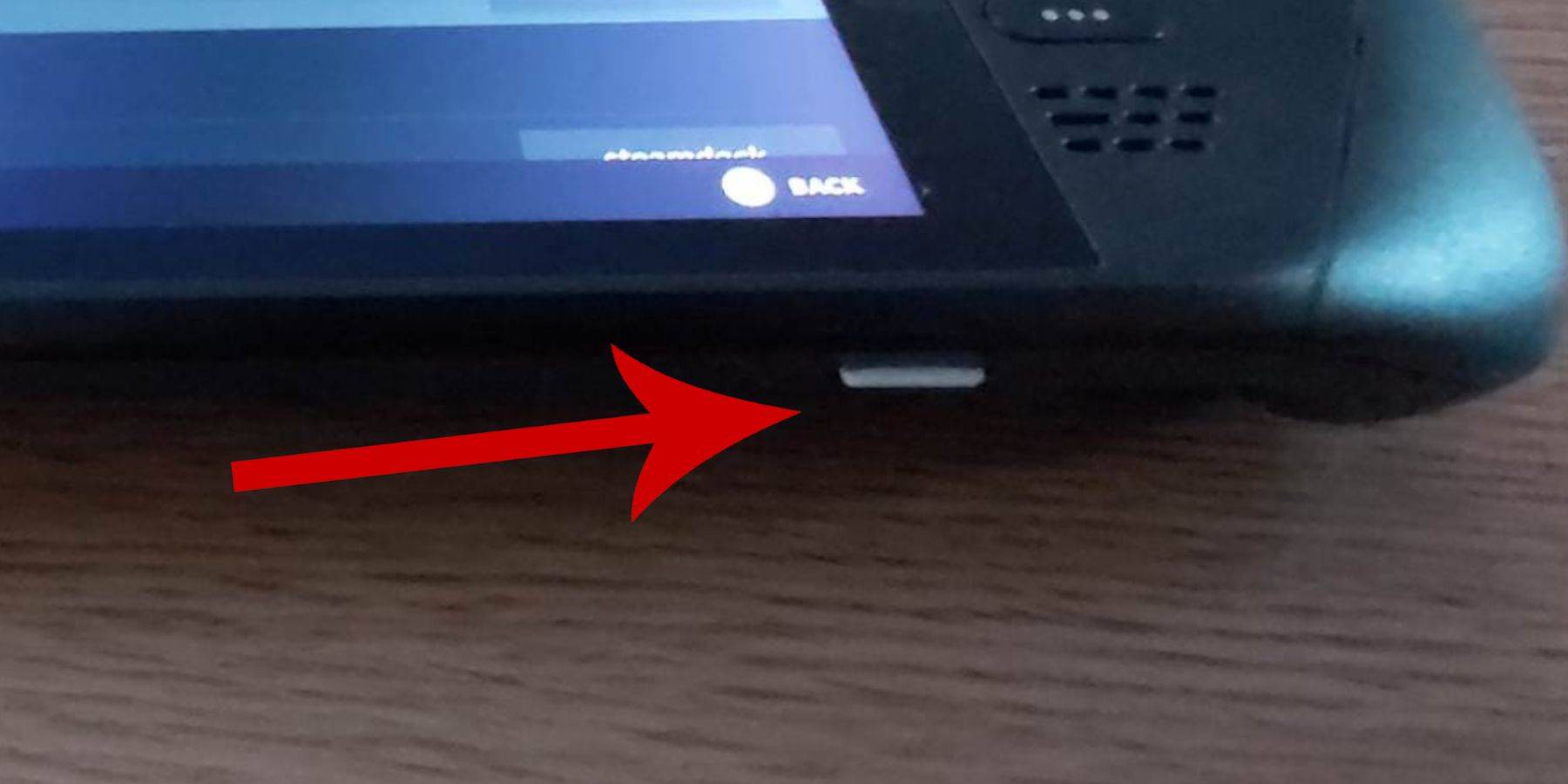
- Alimentation: assurez-vous que votre pont de vapeur est entièrement chargée ou connectée à l'alimentation.
- Stockage: Une carte microSD à grande vitesse (recommandée) ou un disque dur externe est nécessaire. Notez que l'utilisation d'un disque dur externe réduit la portabilité.
- Entrée: un clavier et une souris sont fortement recommandés pour une navigation plus facile, mais le clavier à l'écran (Steam + X) et les trackpads sont des alternatives utilisables.
- Mode développeur: activez le mode développeur dans les paramètres du système. Ceci est crucial pour le fonctionnement de l'émulateur fluide.
Activation du mode développeur:
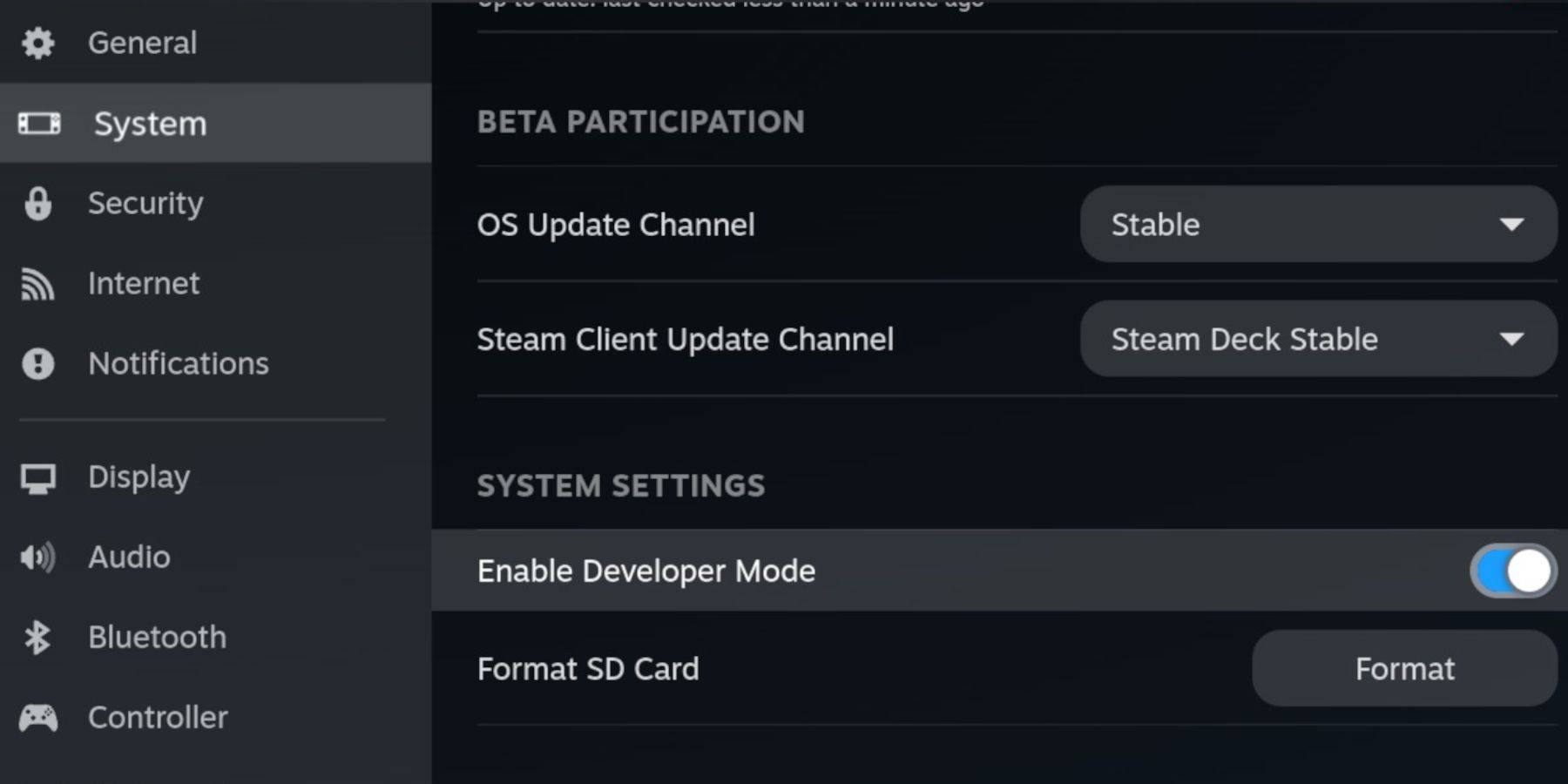
- Accéder au menu Steam.
- Accédez à Système> Paramètres système.
- Activer le mode développeur.
- Accédez au menu Développeur (en bas du panneau d'accès).
- Sous Divers, permettez le débogage à distance CEF. (N'oubliez pas de réactiver cela après les mises à jour du jeu de vapeur!)
- Redémarrez votre pont de vapeur.
Installation d'Emudeck en mode Desktop:
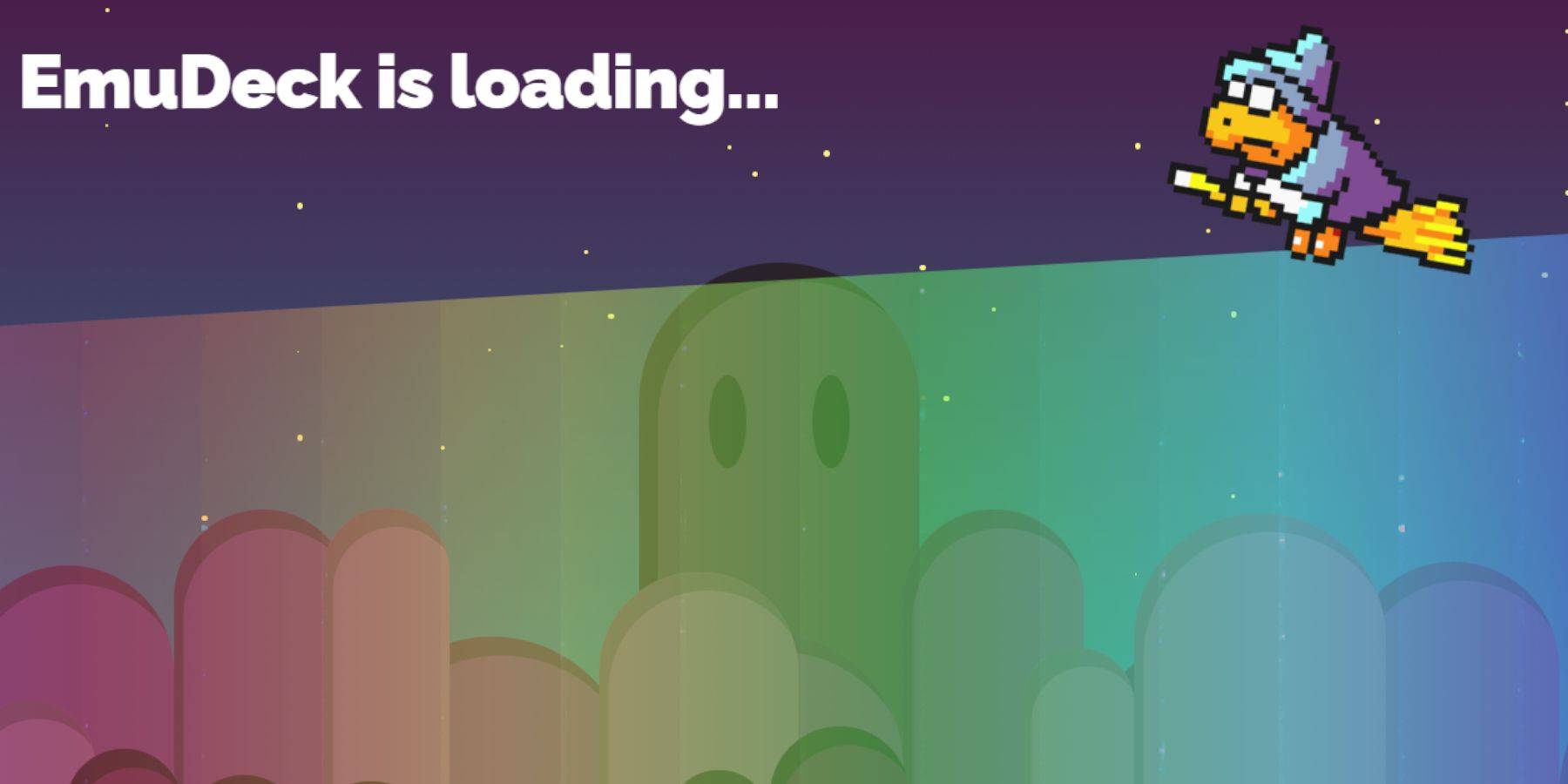
- Passez en mode bureau (menu d'alimentation).
- Téléchargez EMUDECK à l'aide d'un navigateur Web (Chrome ou Firefox).
- Choisissez votre version SteamOS et exécutez l'installateur. Sélectionnez Installer personnalisé.
- Sélectionnez votre carte SD comme lecteur principal.
- Choisissez Retroarch (et Steam Rom Manager) pour l'émulation du système maître SEGA. Pensez à installer tous les émulateurs si vous le souhaitez.
- Configurez CRT Shader (facultatif) pour une esthétique TV classique.
- Complétez l'installation.
Transfert des Roms du système maître:
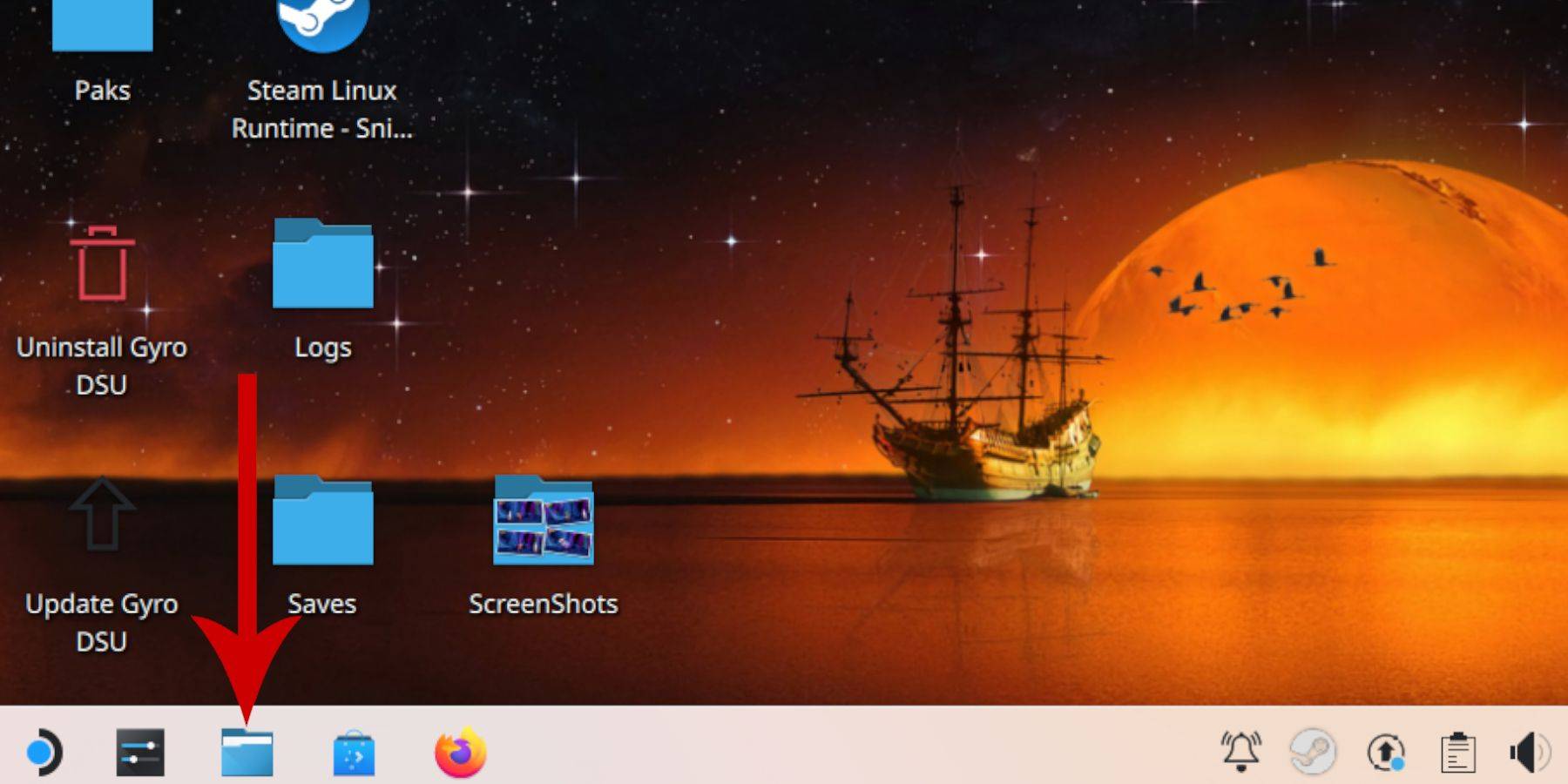
- Ouvrez le gestionnaire de fichiers Dolphin.
- Accédez à des appareils amovibles> Primaire (votre carte SD).
- Allez dans l'émulation> ROMS> Mastersystème.
- Transférez votre SEGA Master System ROMS (fichiers .sms).
Ajout de jeux à la bibliothèque Steam:
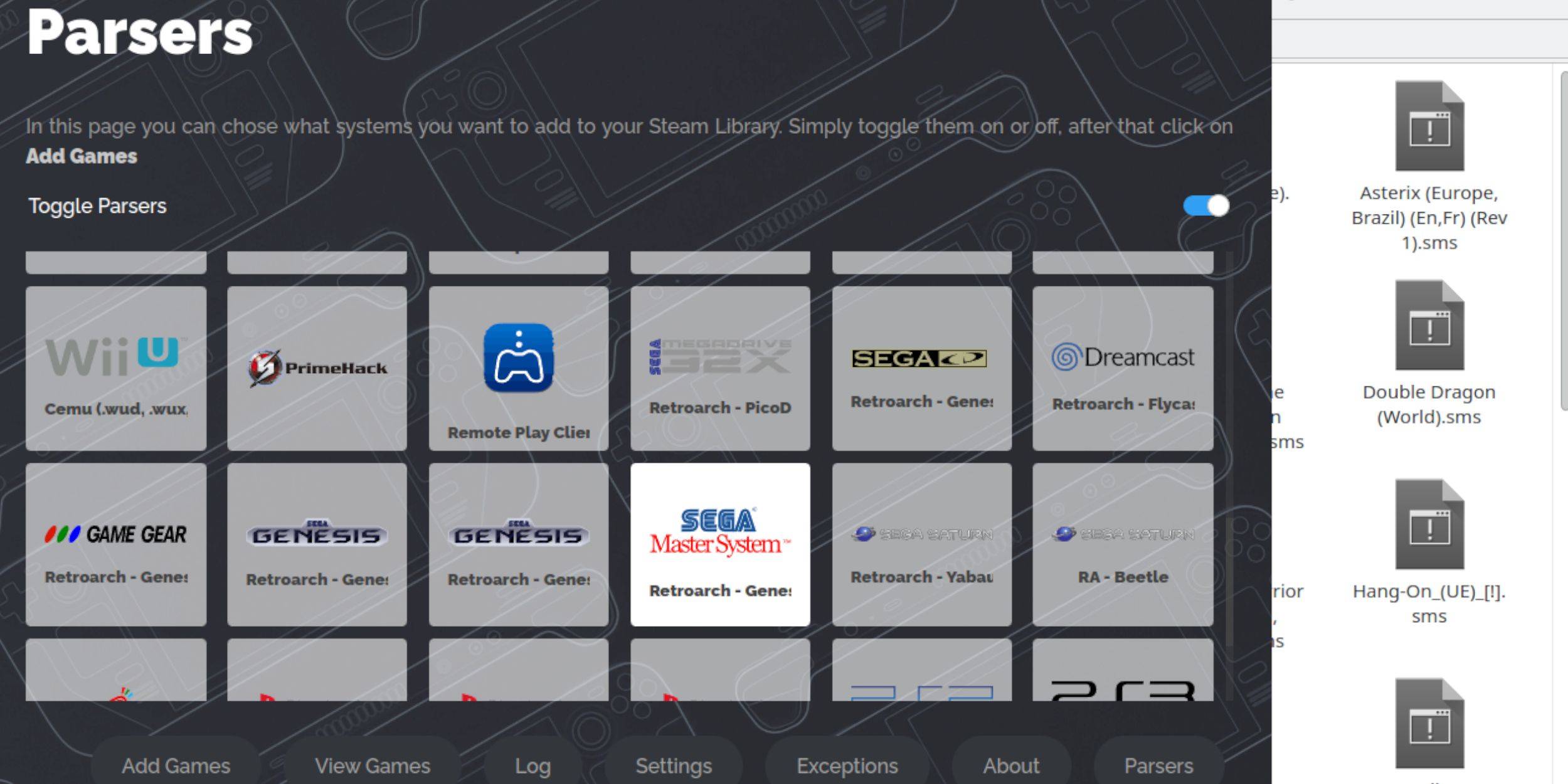
- Ouvrez EMUDECK en mode Desktop.
- Lancez Steam Rom Manager.
- Sélectionnez le système maître SEGA.
- Cliquez sur "Ajouter des jeux" puis "analyse".
- Vérifiez l'affichage du jeu et des illustrations, puis "Enregistrer à Steam".
Fixation ou téléchargement des illustrations manquantes:
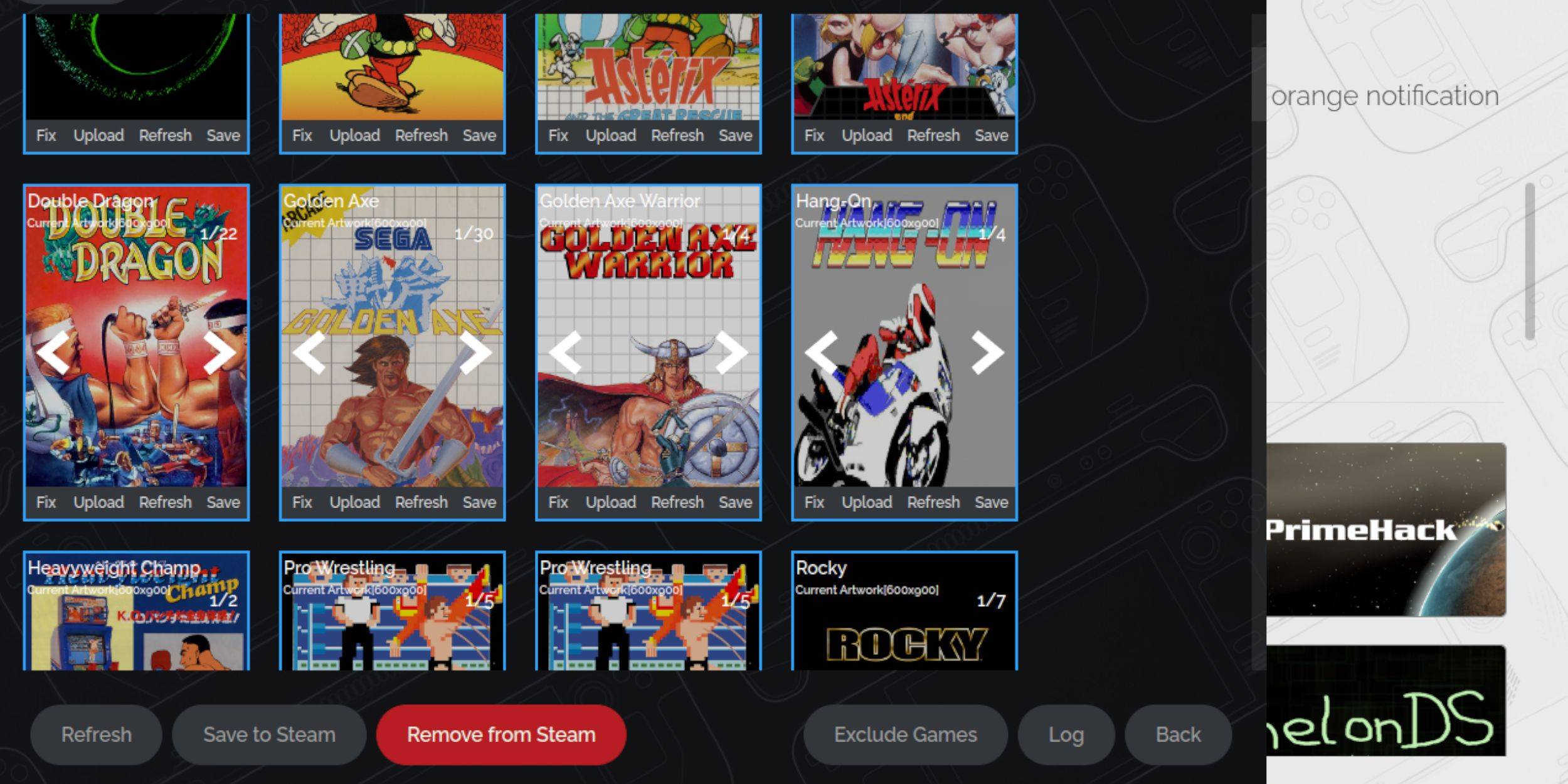
- Fixation: utilisez l'option "Fix" dans Steam ROM Manager pour trouver automatiquement des illustrations.
- Téléchargement: Si des illustrations sont manquantes, téléchargez-la et enregistrez-la dans le dossier des photos du jeu de vapeur. Ensuite, utilisez l'option "Télécharger" dans Steam ROM Manager.
Jouer à vos jeux:

- Passez en mode jeu.
- Ouvrez votre bibliothèque Steam.
- Accédez à votre collection Sega Master System.
- Sélectionnez un jeu et profitez-en!
Améliorations des performances:
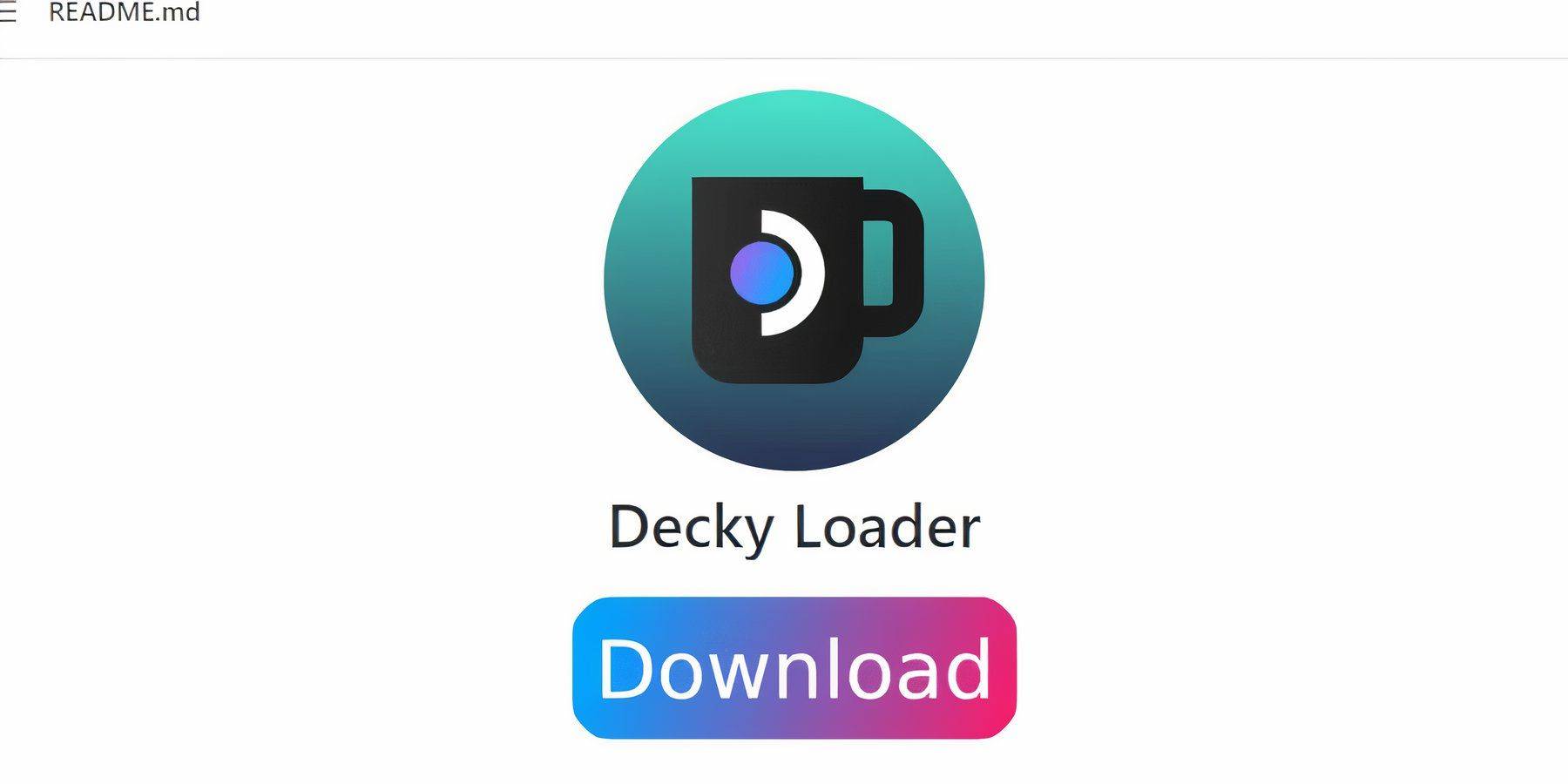
- Utilisez le menu d'accès rapide en jeu (QAM) pour ajuster les paramètres de performances (limite de trame, ombrage de demi-débit). Activer "Utiliser le profil de jeu" pour les paramètres persistants.
Installation des outils de chargeur décy et électriques:
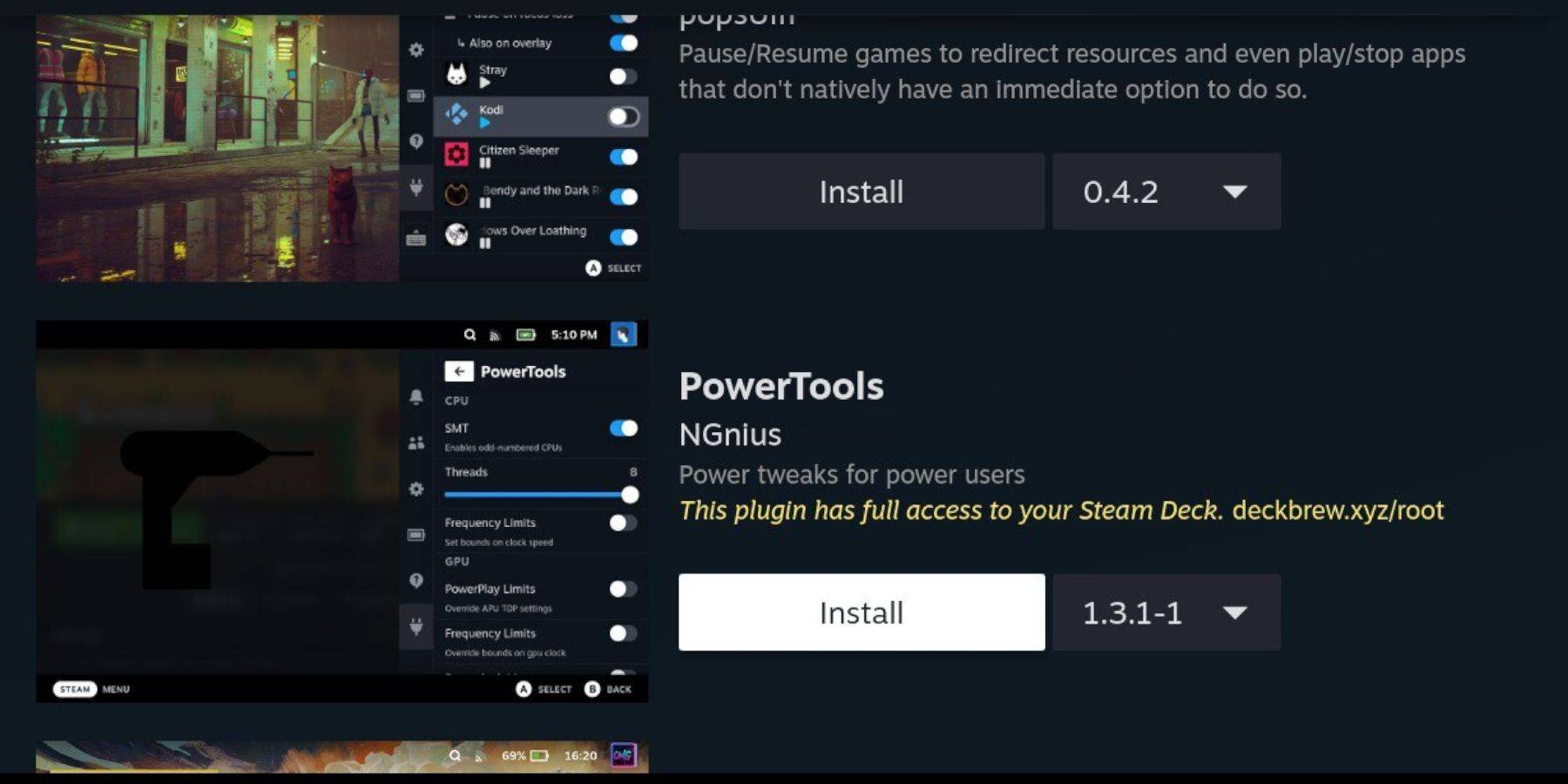
- Passez en mode Desktop.
- Téléchargez et installez Decky Loader à partir de sa page GitHub.
- Redémarrer en mode jeu.
- Installez le plugin Power Tools via le magasin de chargeur Decky.
- Configurer les outils électriques (désactiver les SMT, ajuster les threads, ajuster l'horloge GPU).
Fixation du chargeur Decky après une mise à jour du pont Steam:
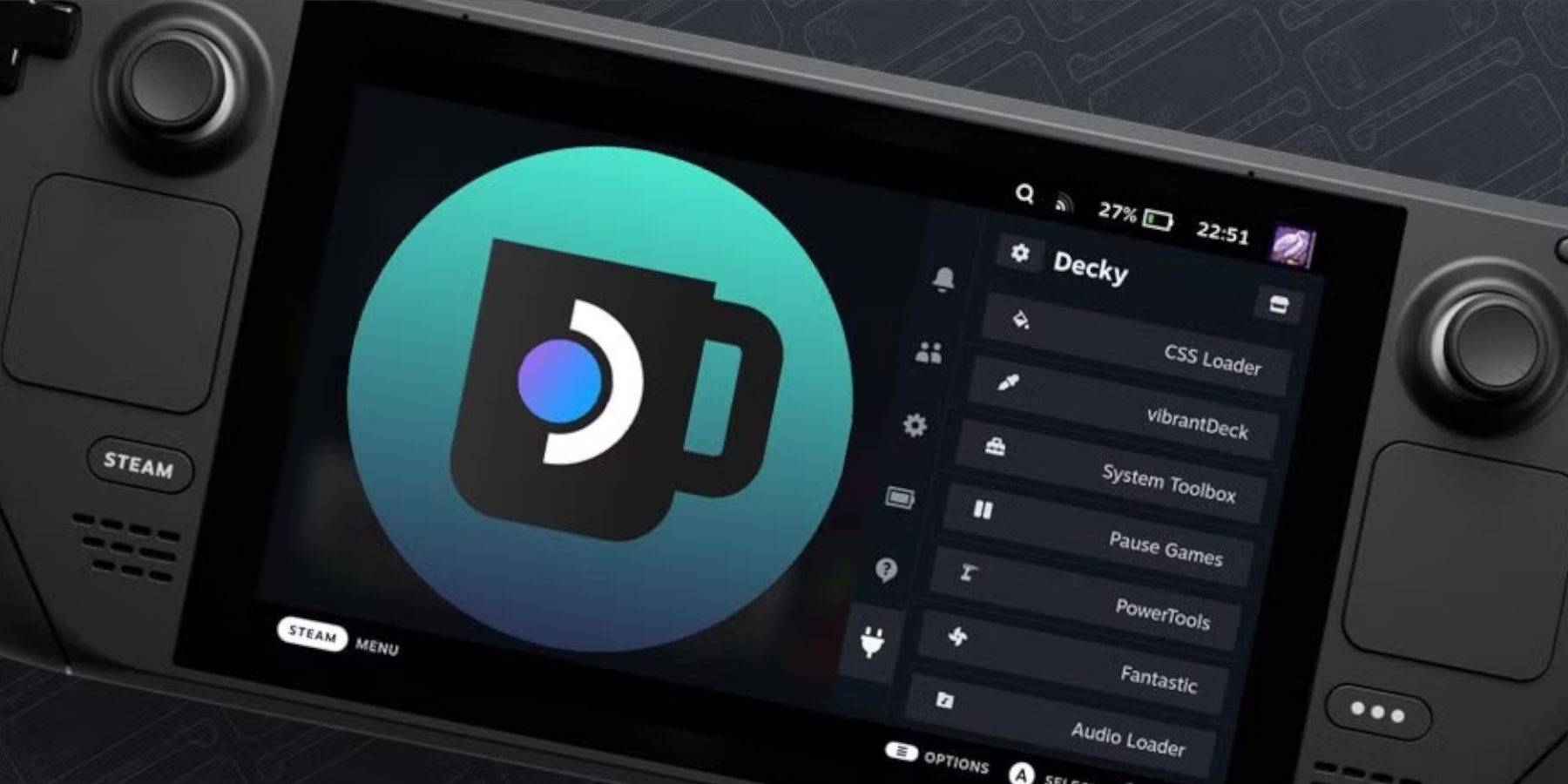
- Passez en mode Desktop.
- Redémarrez et exécutez le programme d'installation de chargeur decky (sélectionnez "Exécuter").
- Entrez votre mot de passe pseudo (ou créez-en un).
- Redémarrer en mode jeu.

Ce guide complet garantit que vous pouvez profiter de vos jeux Sega Master System sur votre jeu de vapeur avec des performances et une commodité optimales. N'oubliez pas de toujours vérifier et réactiver le débogage à distance CEF après les mises à jour du pont Steam pour maintenir les fonctionnalités.
Derniers articles












](https://images.dyk8.com/uploads/18/17380116246797f3e8a8a39.jpg)